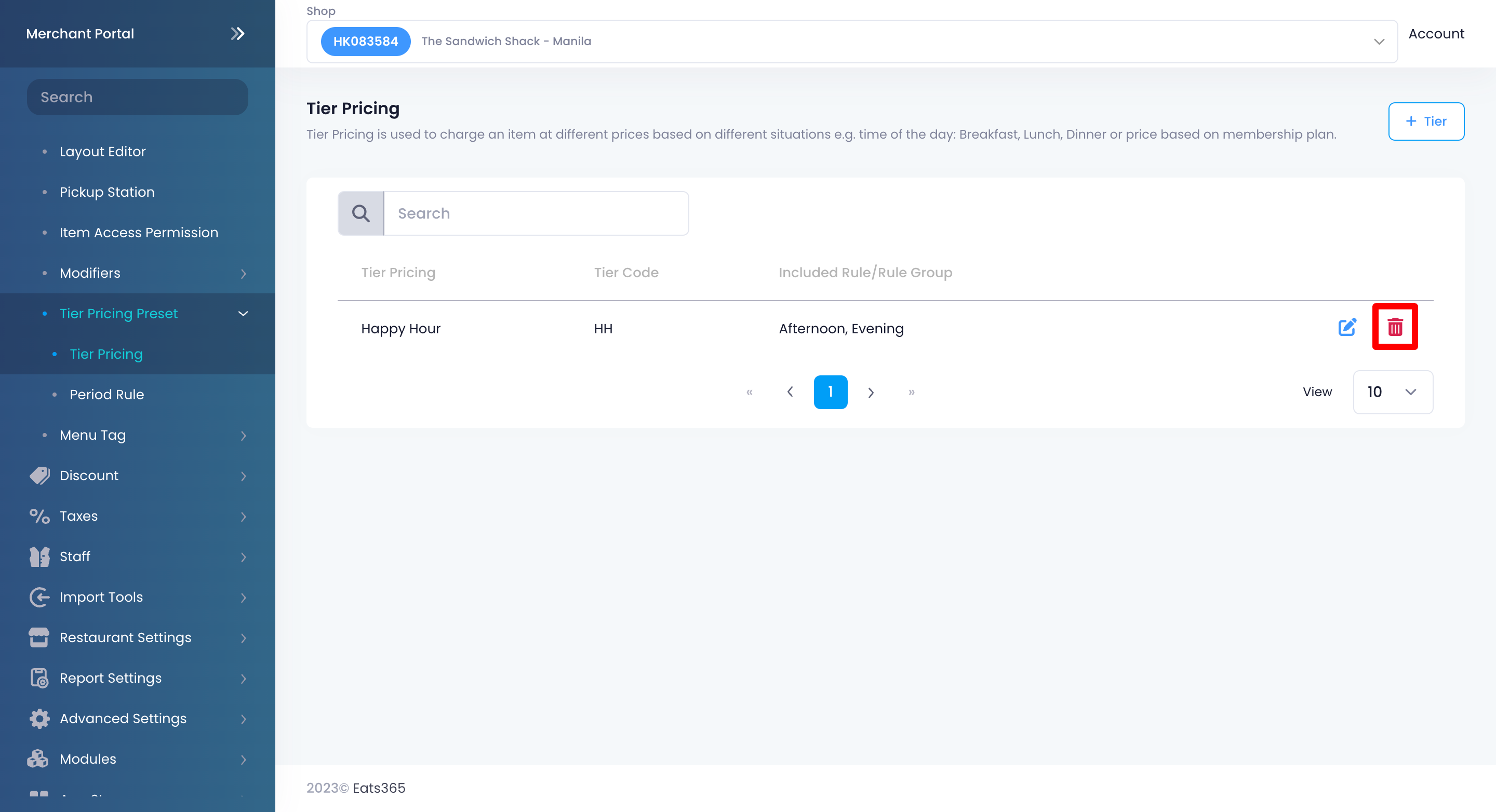菜单设置
Table of Contents
建立和管理分层定价
了解如何建立和管理分层定价,以便您在特定时段为菜单商品设定不同价格。
“价格层级” 可让您在特定时段或条件下,为菜单商品设定不同的定价规则。此功能常见的应用情境包括:为特定时段(如 “午餐时间”)设定特定价格、针对外卖平台(如 foodpanda 或 Deliveroo)进行调价,或是为不同的会员计划设定专属价格。
在本文中,您将了解如何建立、修改和删除分层定价。
有关如何对菜单商品应用价格层级的信息,请参阅对菜单商品应用价格层级。
预设分层定价
若要将分层价格应用至菜单商品和订单,您必须先建立分层定价,以定义价格层级在何种情况下生效。建立了预设分层定价后,必须将其与层级关联并应用至商品中,分层定价才会正式生效。您可以建立以下几种预设分层定价:
时段规则
此规则可用于根据餐厅特定的营业日和时间,对菜单商品应用不同的价格。例如,您可为 “早餐时段” 建立一项时段规则,该时段规则应用于周一至周五的上午 8 点至 10 点。如果顾客在此时段内点餐,菜单商品的价格将会自动调整。
自订规则
此规则可用于根据特定条件,为菜单商品应用不同的价格。例如,您可以为 VIP 会员建立自订规则。如果订单是由 VIP 顾客下单,您即可对该订单应用此自订分层定价。
会员计划规则
此规则可用于根据顾客的会员计划应用不同的菜单商品价格。
定价规则组合
“定价规则组合” 可让您将多个分层定价组合成一个规则。例如,您可以将 “时段规则” 和 “会员计划规则” 组合成一个组合。当菜单商品应用了含有此规则组合的价格层级时,必须在同时满足组合内所有条件的情况下,系统才会自动调整该商品的价格。
启用价格层级的进阶设定
在开始之前,您必须先启用 “进阶分层定价”,以能在商家界面上设定 “自订规则”、“会员计划规则” 和 “定价规则组合”。
若要启用 “进阶分层定价” 功能,请按照以下步骤操作:
- 登入商家界面。
- 在左侧面板上,点击「分店组别设定」。
- 启用「进阶分层定价」
 。
。
- 在右上角,点击「储存」以进行确认。
建立分层定价
新增时段规则
若要新增时段规则,请按照以下步骤操作:
Eats365 POS
- 登入Eats365 POS。
- 点击左上角的「设置」
 。
。 - 在 “一般” 下,点击「菜单设置」。然后选择「分层定价」。
- 在 “规则” 下,点击「时段规则」。然后,点击右上角的「新增时段规则」。
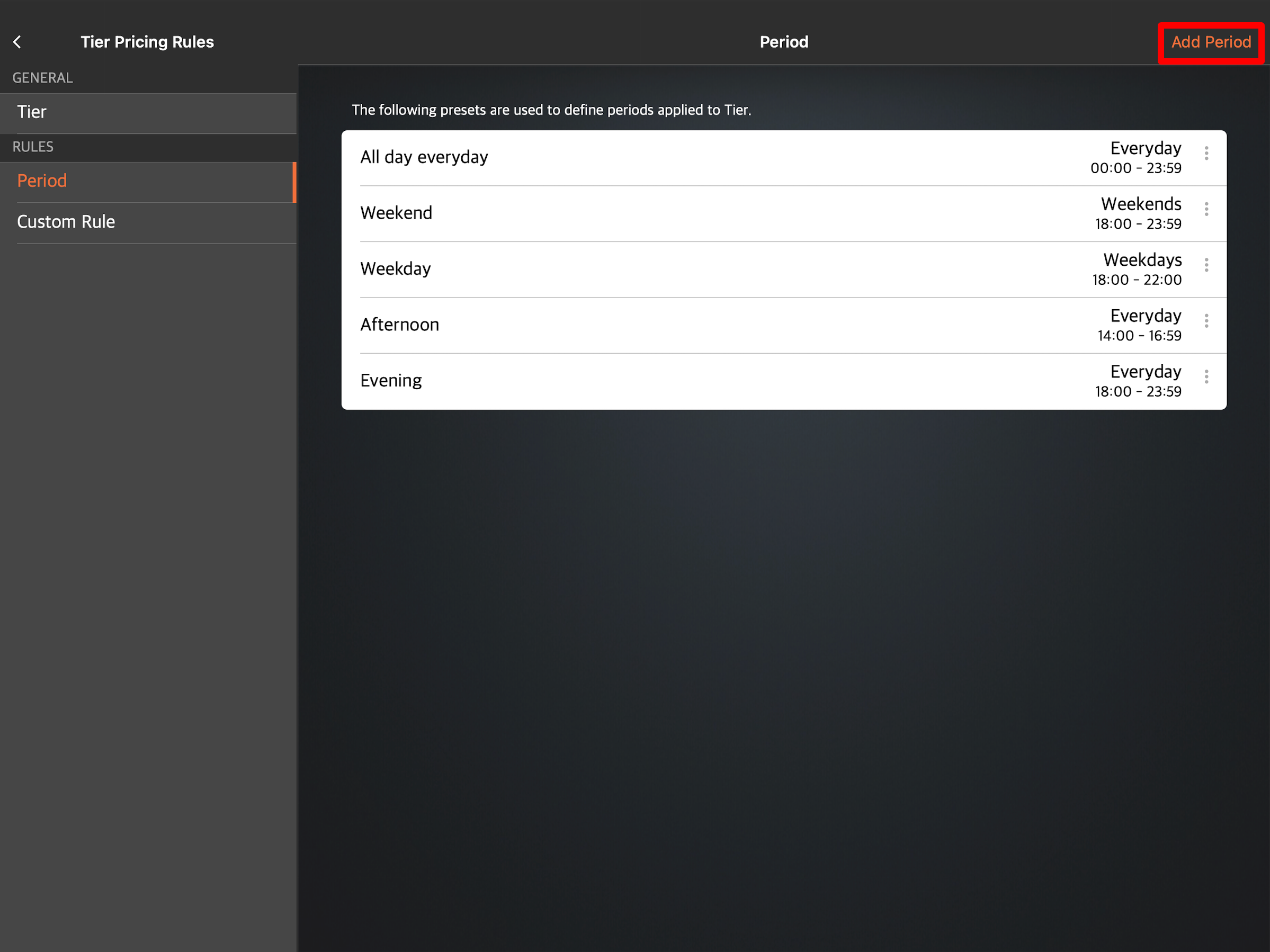
- 输入您偏好的「时段名称」和「时段代码」。
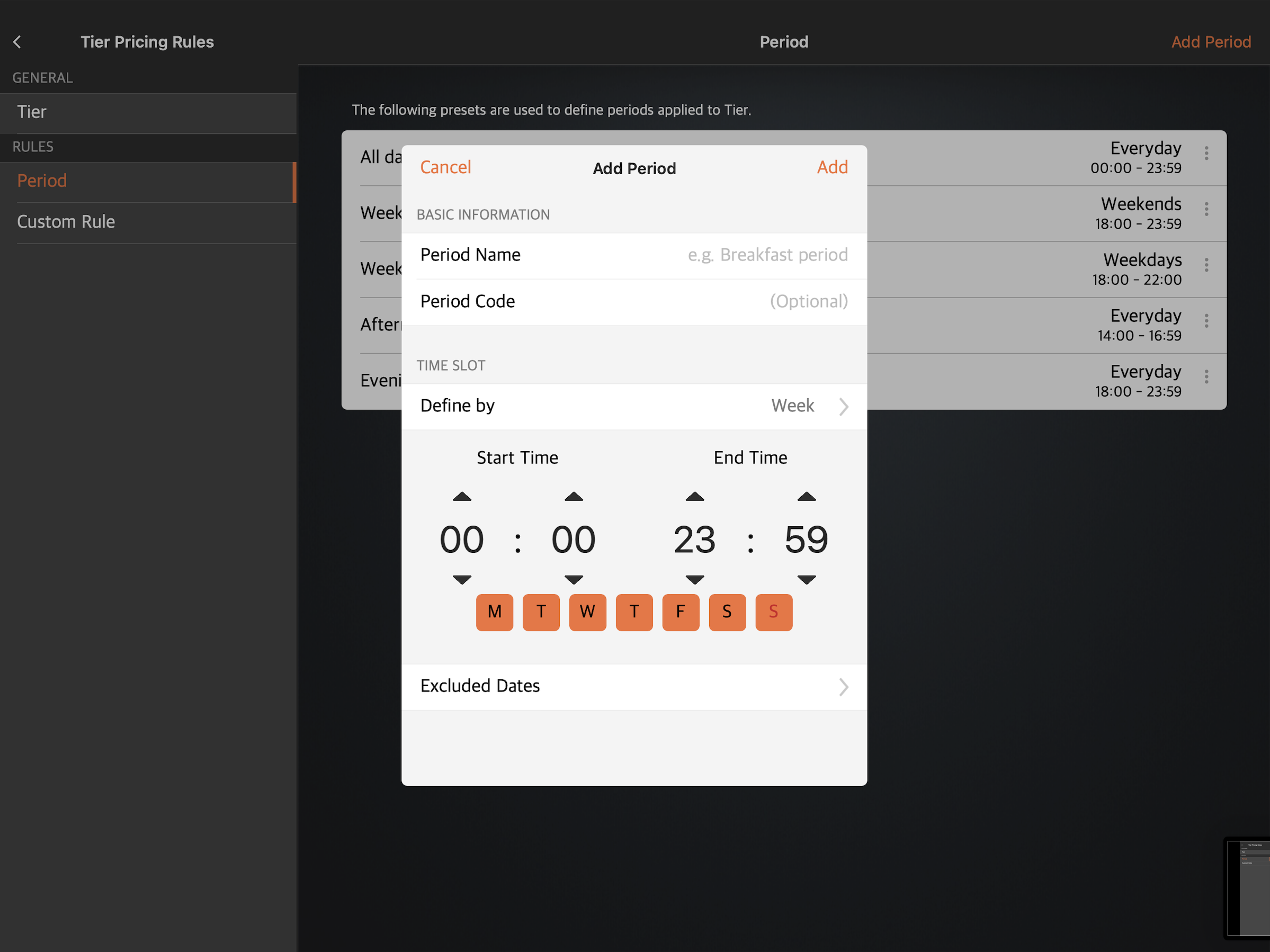
- 在 “时段种类” 旁,选择要如何设置此时段的适用日期范围:
- 按周一至日设定:选择该时段适用于星期几。
- 按特别日子设定:选择该时段适用的预设特别日子。有关设置预设特别日子的更多信息,请参阅建立和管理预设特别日子。
- 设定该时段所涵盖的日期和时间。
- 点击「新增」,然后返回上一个页面。
商家界面
- 登入商家界面。
- 在左侧面板上,点击「菜单设置」。
- 点击「预设价格层级」,并选择「时段规则」。
- 点击右上角「+ 时段规则」。
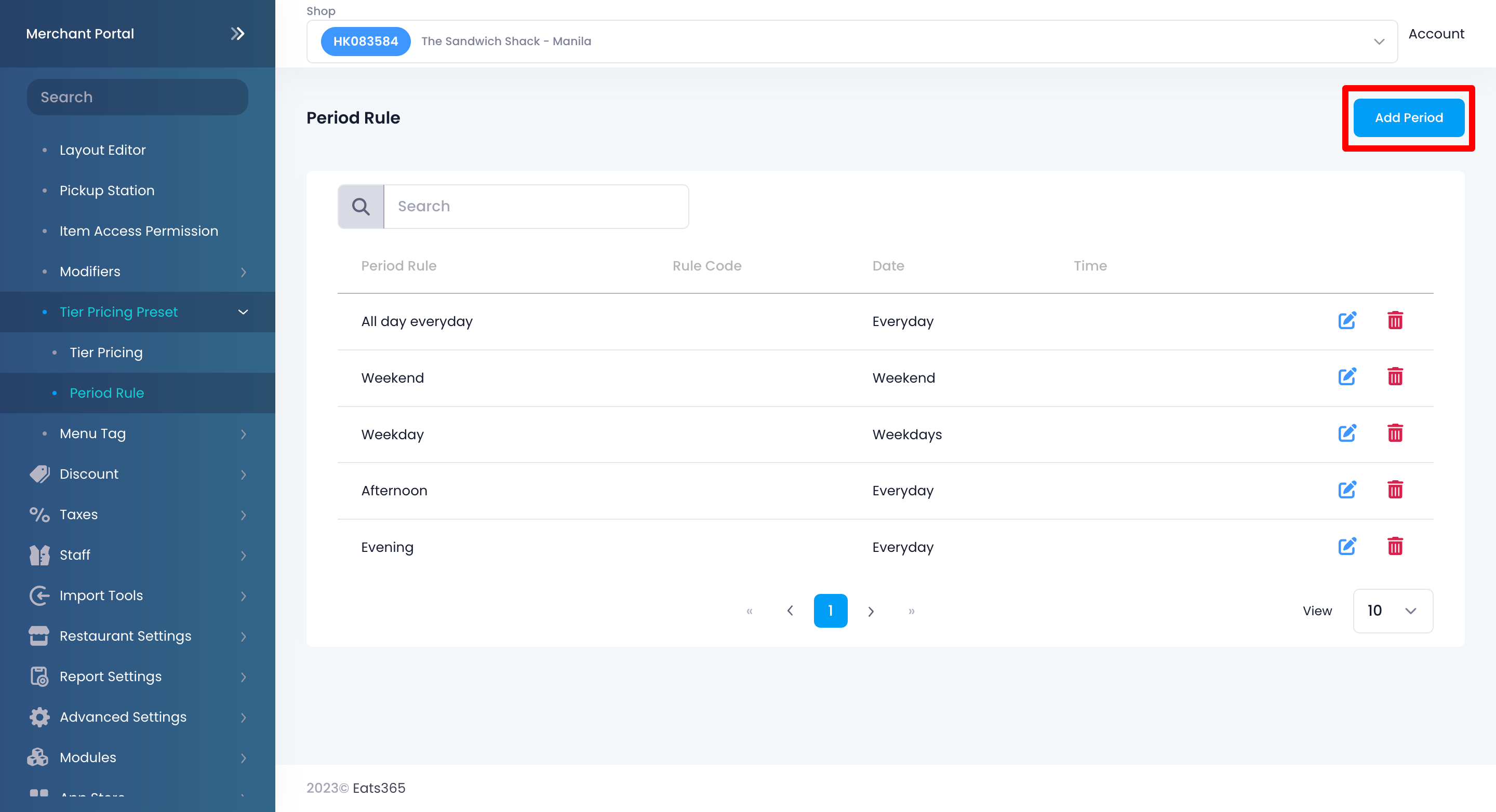
- 输入您偏好的「时段名称」和「时段代码」。
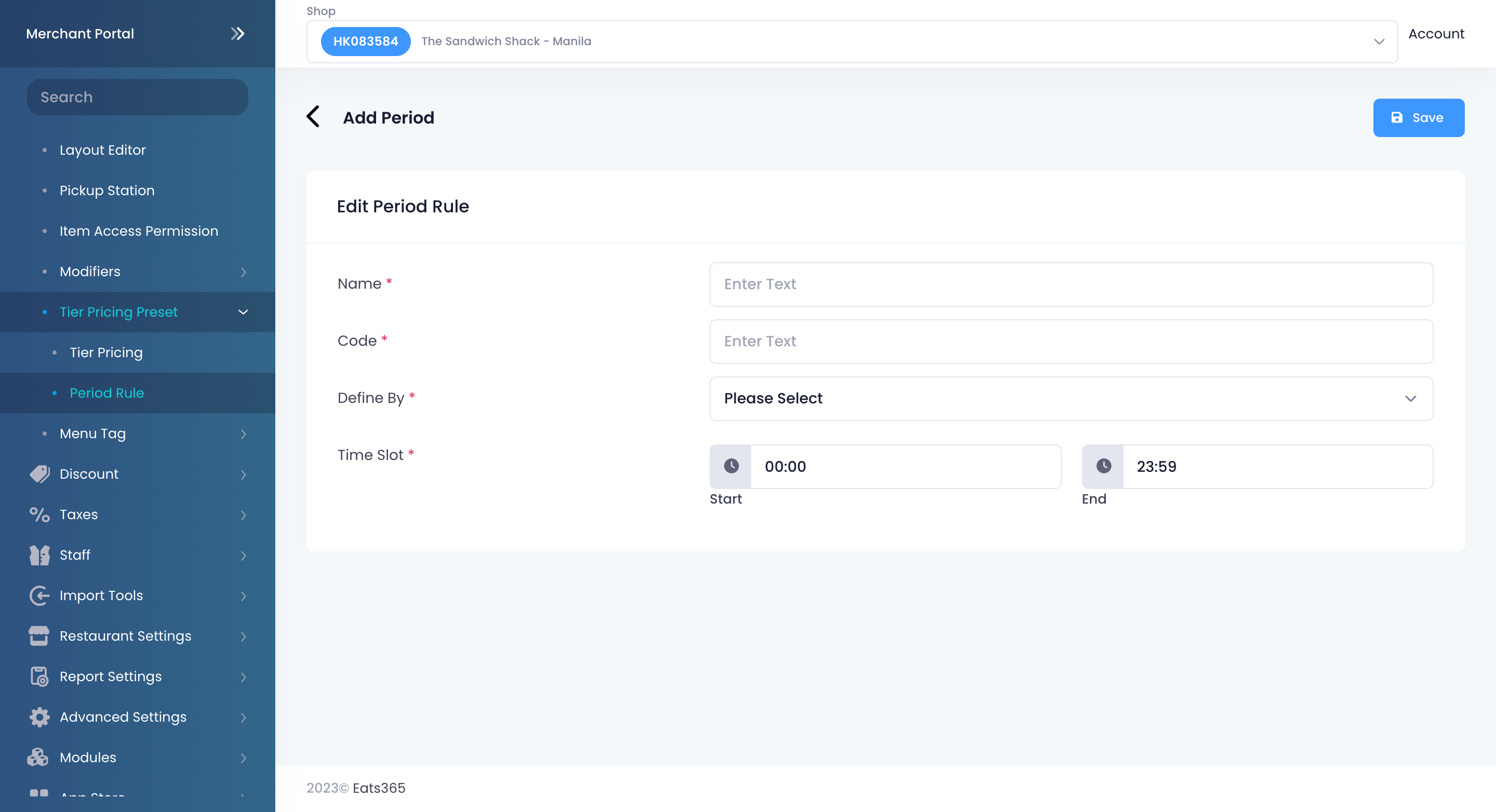
- 在 “时段种类” 旁,选择要如何设置此时段的适用日期范围:
- 按周一至日设定:选择该时段适用于星期几。
- 按特别日子设定:选择该时段适用的预设特别日子。有关设置预设特别日子的更多信息,请参阅建立和管理预设特别日子。
- 在 “时间” 旁,设置该时段所涵盖的时间。
- 点击「储存」以确认。
新增自订规则
若要新增自订规则,请按照以下步骤操作:
Eats365 POS
- 登入Eats365 POS。
- 点击左上角的「设置」
 。
。 - 在 “一般” 下,点击「菜单设置」。然后选择「分层定价」。
- 在 “规则” 下,点击「自订规则」。然后,点击右上角的「新增自订规则」。
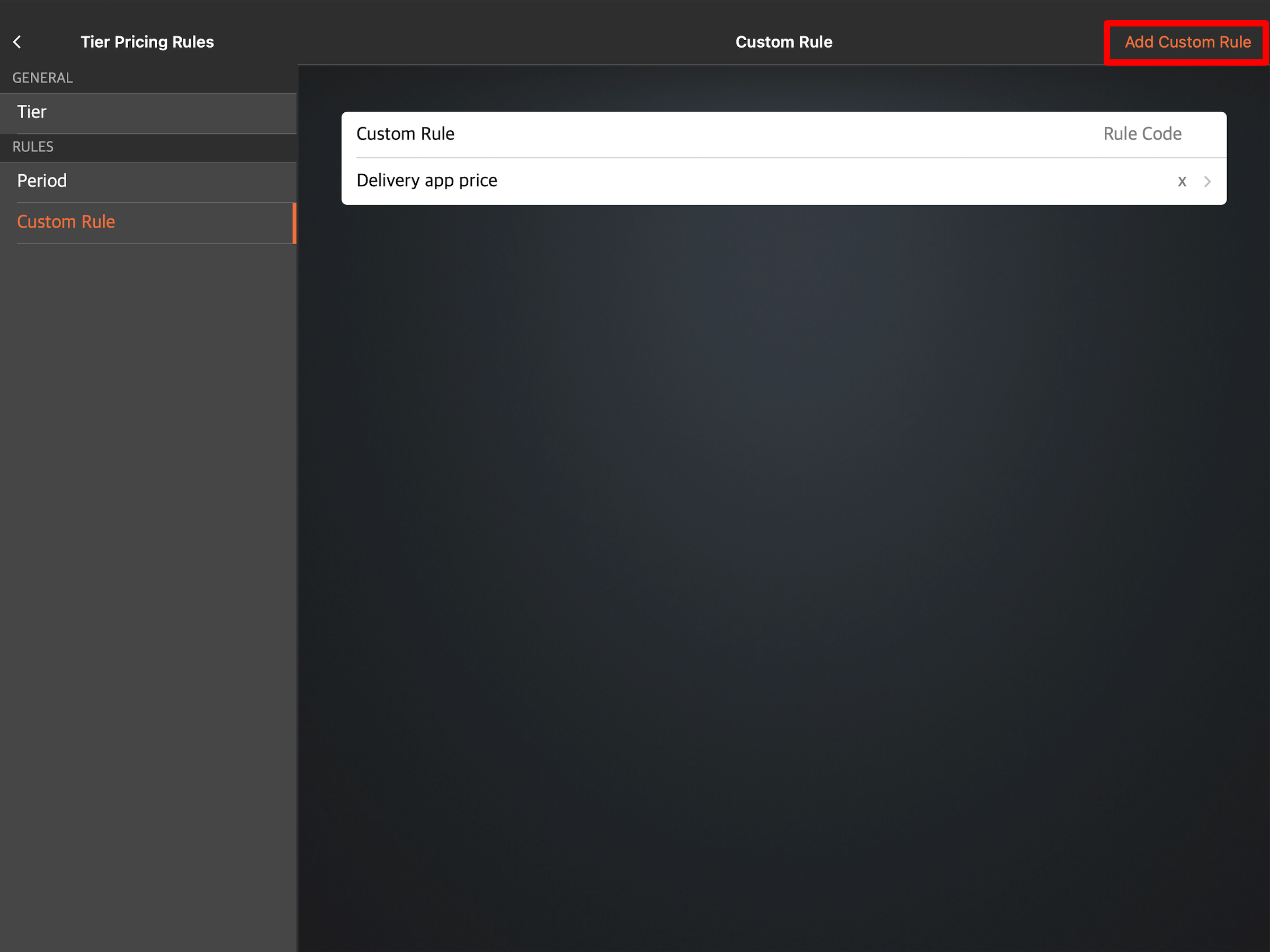
- 输入您偏好的「规则名称」和「规则代码」。
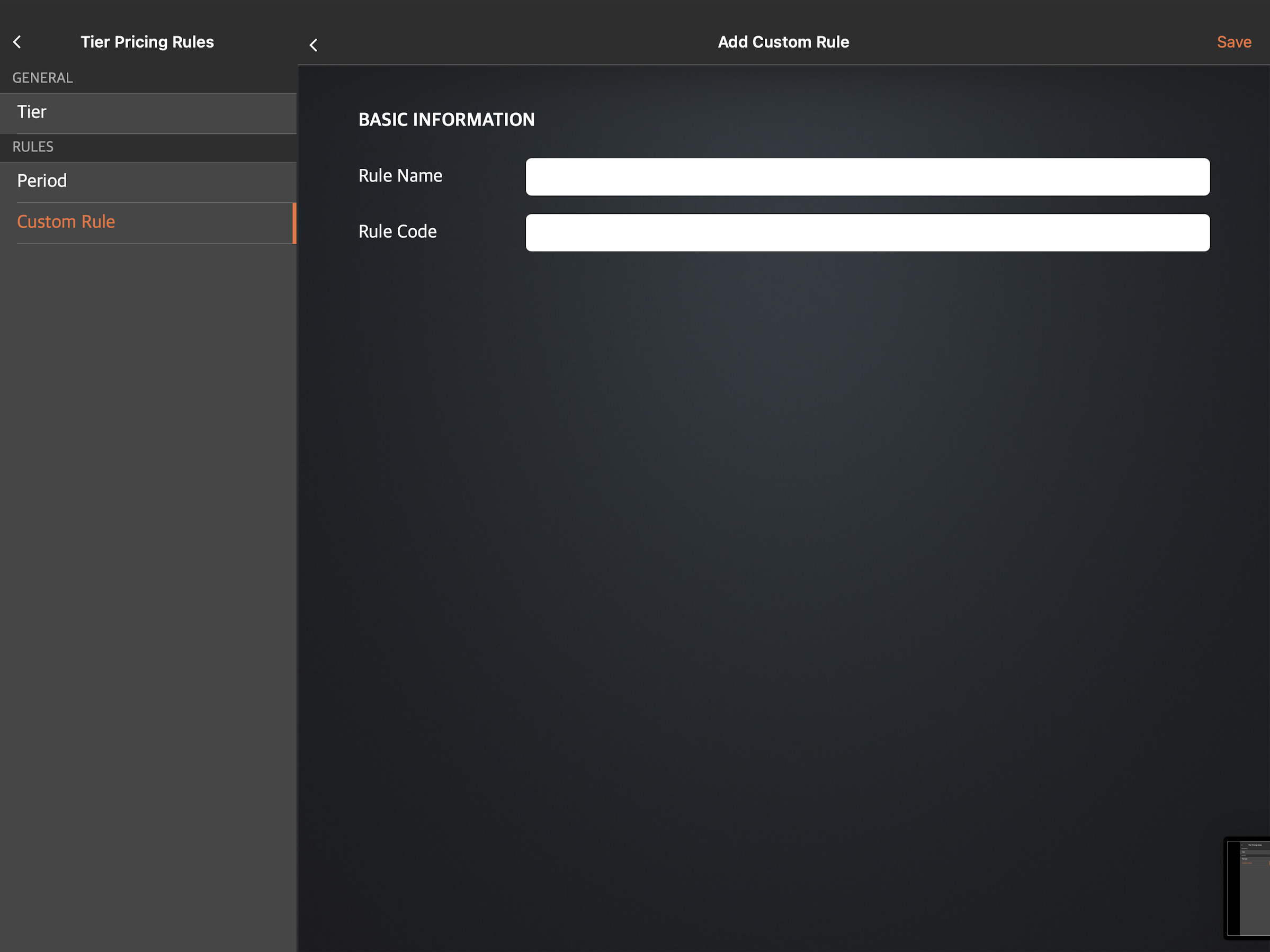
- 点击「储存」以进行确认。
商家界面
- 登入商家界面。
- 在左侧面板上,点击「菜单设置」。
- 点击「预设价格层级」,并选择「自订规则」。
- 点击右上角「新增自订规则」。

- 输入您偏好的「自订规则名称」和「自订规则代码」。

- 在右上角,点击「储存」以进行确认。
新增会员计划规则
若要新增会员计划规则,请按照以下步骤操作:
- 登入商家界面。
- 在左侧面板上,点击「菜单设置」。然后,点击「预设价格层级」。
- 选择「会员计划规则」。
- 点击右上角「新增会员计划规则」。

- 输入您偏好的「会员计划规则名称」和「会员计划规则代码」。

- 在 “已包含会员计划” 下,选择您想要与此规则关联的会员计划。
- 如果您正在使用第三方 CRM 管理餐厅的会员计划,请将此项保留为「未选择」。然后,在 “第三方会员系统计划编号” 旁,点击「+ 新增」,并输入您想要关联至此规则的编号。
重点提示:请确保所输入的会员计划编号与第三方 CRM 系统中标示的计划编号相符。
- 如果您正在使用第三方 CRM 管理餐厅的会员计划,请将此项保留为「未选择」。然后,在 “第三方会员系统计划编号” 旁,点击「+ 新增」,并输入您想要关联至此规则的编号。
- 在右上角,点击「储存」以进行确认。
建立定价规则组合
若要新增定价规则组合,请按照以下步骤操作:
- 登入商家界面。
- 在左侧面板上,点击「菜单设置」。然后,点击「预设价格层级」。
- 点击「定价规则组合」。
- 在右上角,点击「新增定价规则组合」。

- 输入您偏好的「定价规则组合名称」和「定价规则组合代码」。

- 在 “包含定价规则” 下,找到 “定价规则”,并选择您想要包含在此规则组合内的规则种类。接着,点击「新增」。

- 选择您想要包含的规则。

- 重复以上步骤,即可将更多规则加入组合中。
- 在右上角,点击「储存」以进行确认。
设置价格层级
建立分层定价后,您即可设置层级,并将其与菜单商品关联。您可以从 “商品” 设定中直接设置价格层级,或是从 “预设价格层级” 设定中建立预设价格层级。
在商品设定中建立价格层级
Eats365 POS
- 登入 Eats365 POS。
- 点击左上角的「设置」
 。
。 - 在 “一般” 下,点击「菜单设置」。然后选择「商品」。
- 点击右上角的「新增商品」。
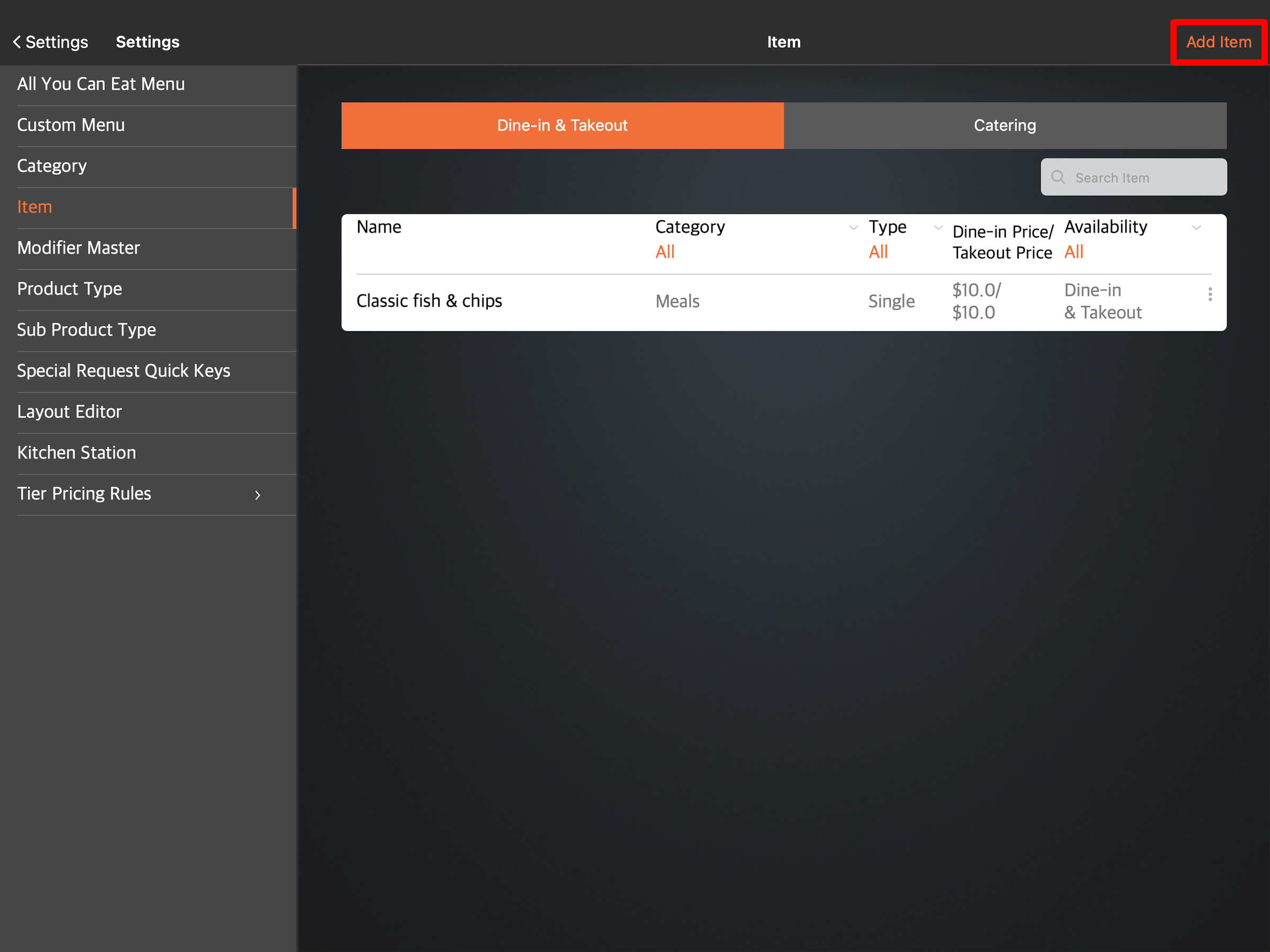
- 选择「单品」或「套餐」。
- 在页面底部的 “价格层级” 下,选择「+ 增加价格层级」。
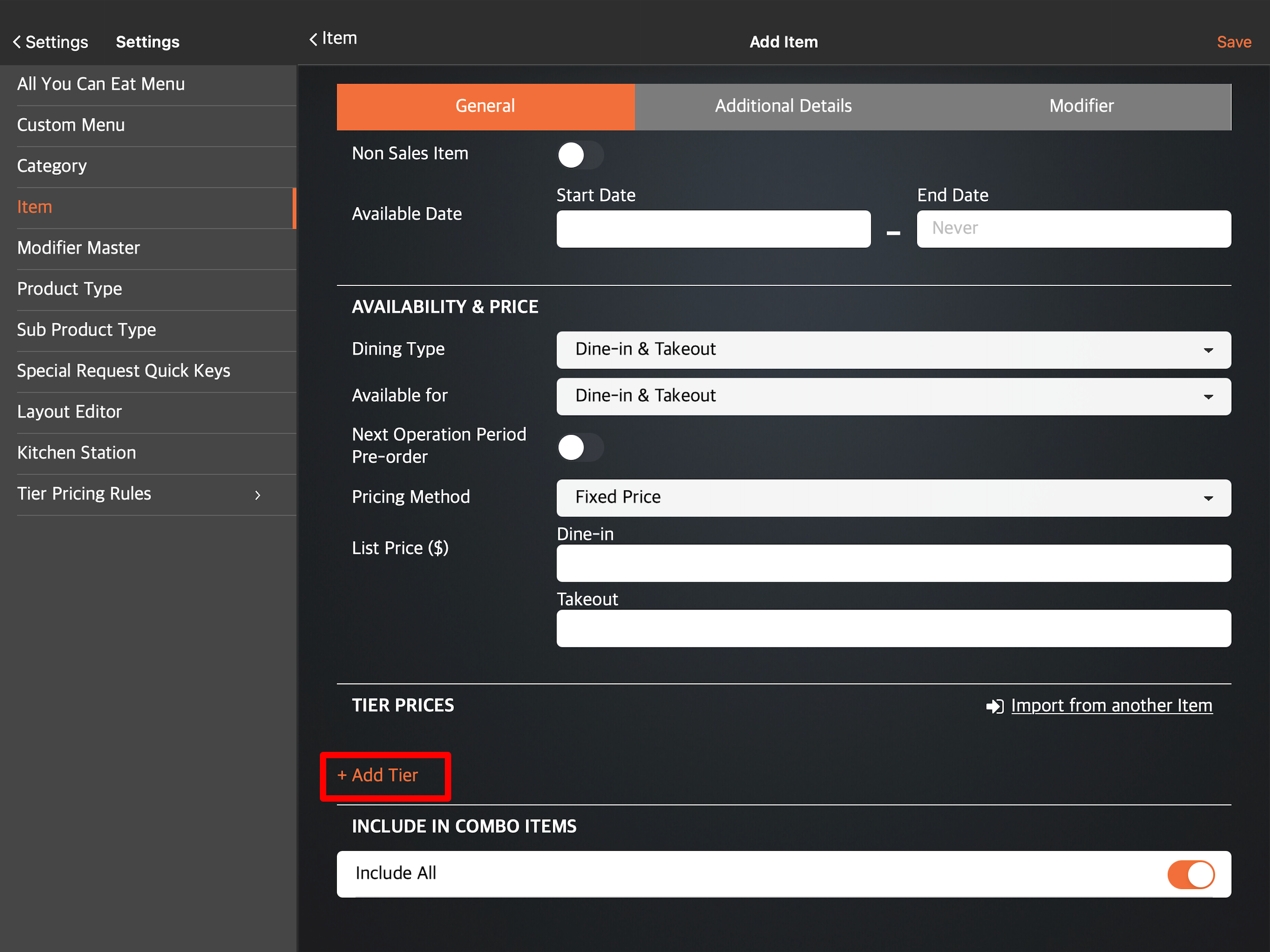 提示:如果您既有的菜单商品中,已有您想要应用的相同分层定价,您可以选择「从另一商品汇入」以直接复制该价格层级。
提示:如果您既有的菜单商品中,已有您想要应用的相同分层定价,您可以选择「从另一商品汇入」以直接复制该价格层级。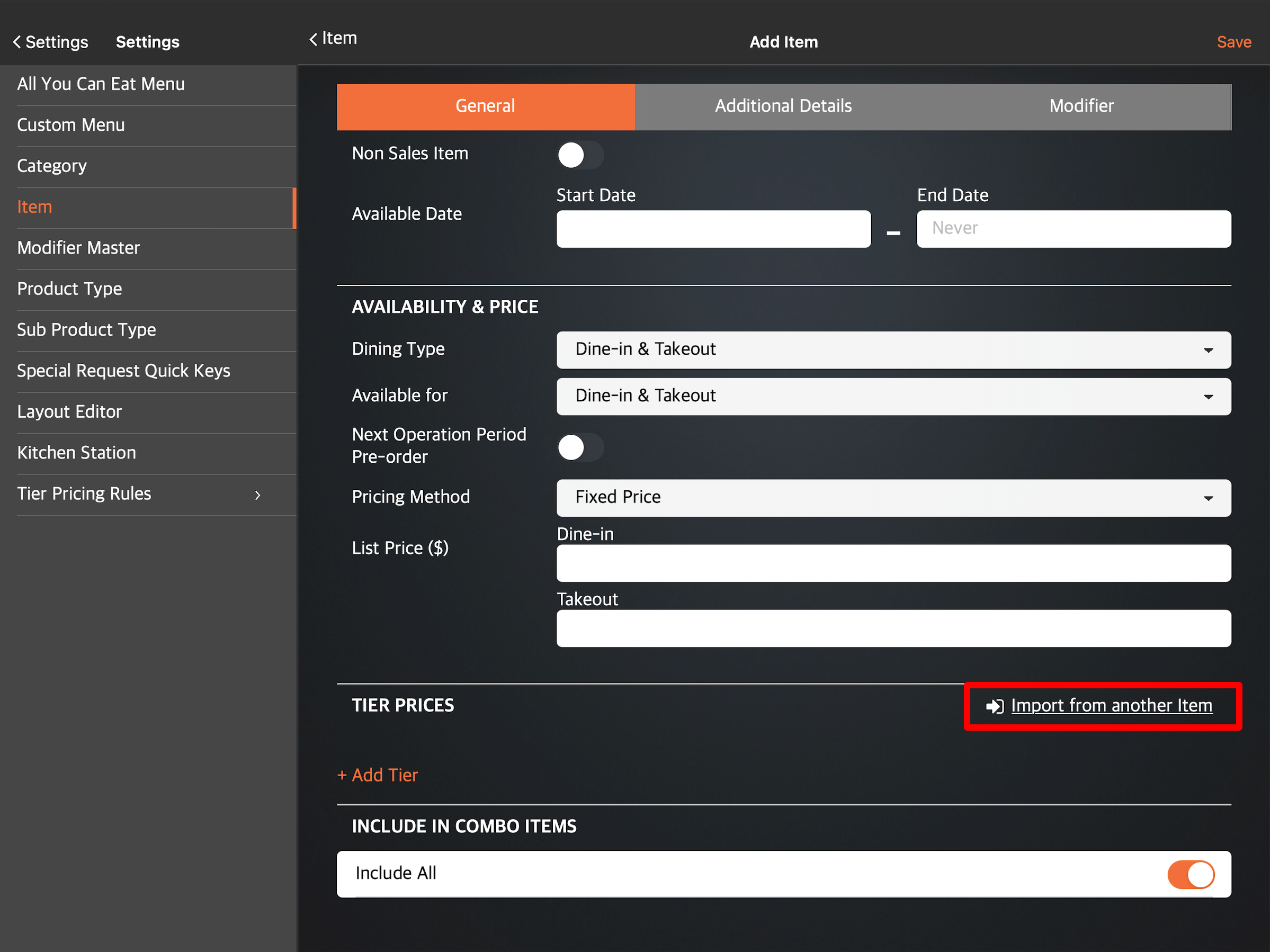
- 若要建立新的价格层级,请选择「新价格层级」。
- 输入您偏好的「价格层级名称」和「价格层级代码」。
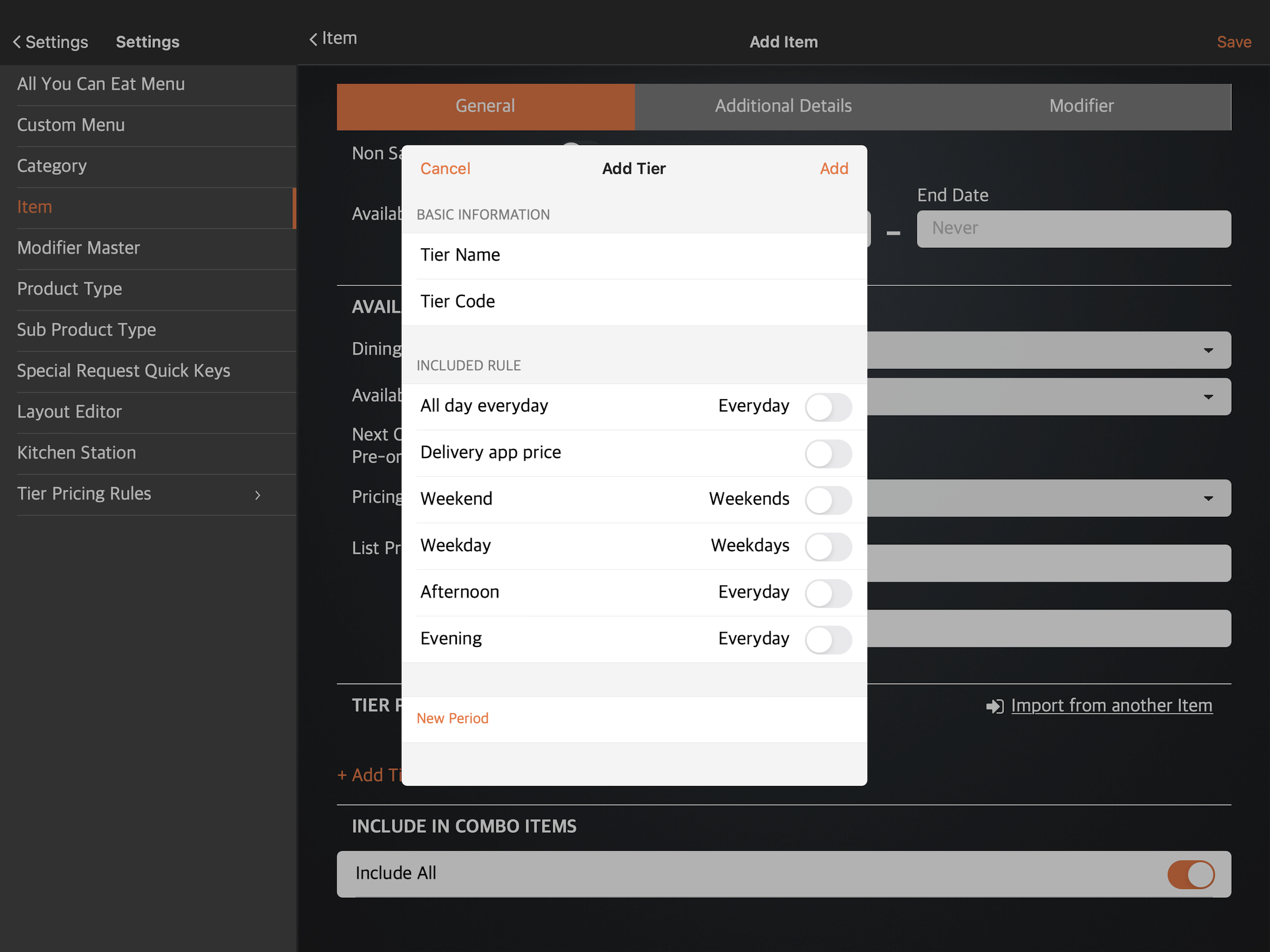
- 在 “包含规则”下,选择您想要应用至此价格层级的规则。
- 若要新增规则,请点击「新时段规则」,然后设置新的时段规则。点击「继续」以进行确认。
注意:对于其他规则种类,您必须先从 “分层定价” 设定中建立。
- 若要新增规则,请点击「新时段规则」,然后设置新的时段规则。点击「继续」以进行确认。
- 点击「新增」以储存您的变更。
商家界面
- 登入商家界面。
- 在左侧面板上,点击「菜单设置」,然后选择「商品」。
- 在右上角,点击「+ 单品」或「+ 套餐」。
- 向下滑动至 “适用价格”。然后,点击 “价格层级” 旁的「+ 新增价格层级」。

提示:如果您既有的菜单商品中,已有您想要应用的相同分层定价,您可以在 “从另一商品汇入产品分层价格” 旁,点击下拉式列表按钮,并选择含有该分层定价的商品进行复制。
- 输入您偏好的「价格层级名称」和「价格层级代码」。

- 在 “选取规则” 旁,点击下拉式列表按钮,并选择您偏好的规则。
- 若要新增规则,请点击「+新增时段」。然后,设置新的时段规则。
注意:对于其他规则种类,您必须先从 “预设价格层级” 设定中建立。
- 若要新增规则,请点击「+新增时段」。然后,设置新的时段规则。
- 点击「储存」以进行确认。
建立预设价格层级
若要新增预设价格层级,请按照以下步骤操作:
Eats365 POS
- 登入 Eats365 POS。
- 点击左上角的「设置」
 。
。 - 在 “一般” 下,点击「菜单设置」。然后选择「分层定价」。
- 在右上角,点击「新增价格层级」。
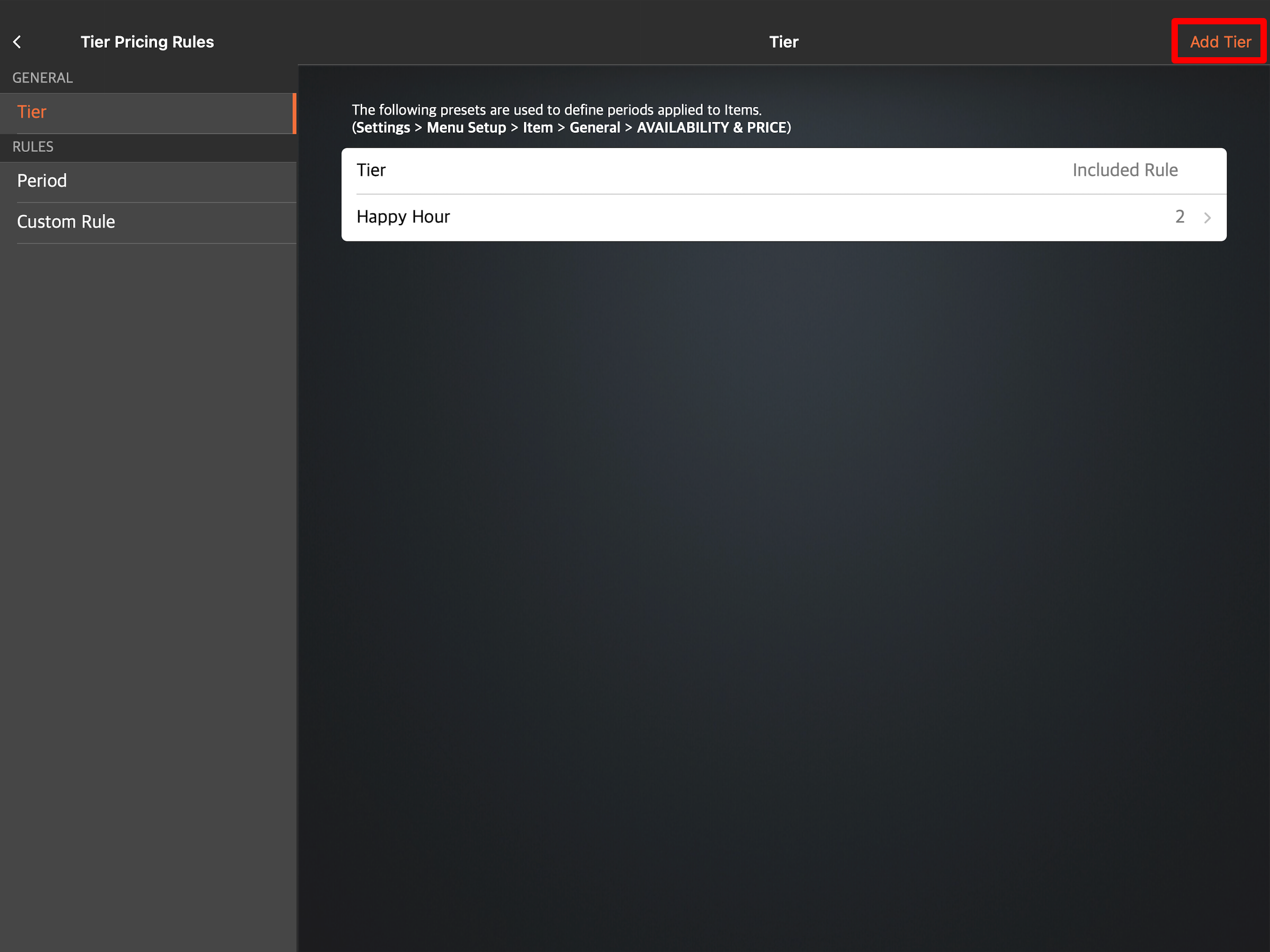
- 输入您偏好的「价格层级名称」和「价格层级代码」。
- 点击「包含规则」,然后点击「新增规则」。
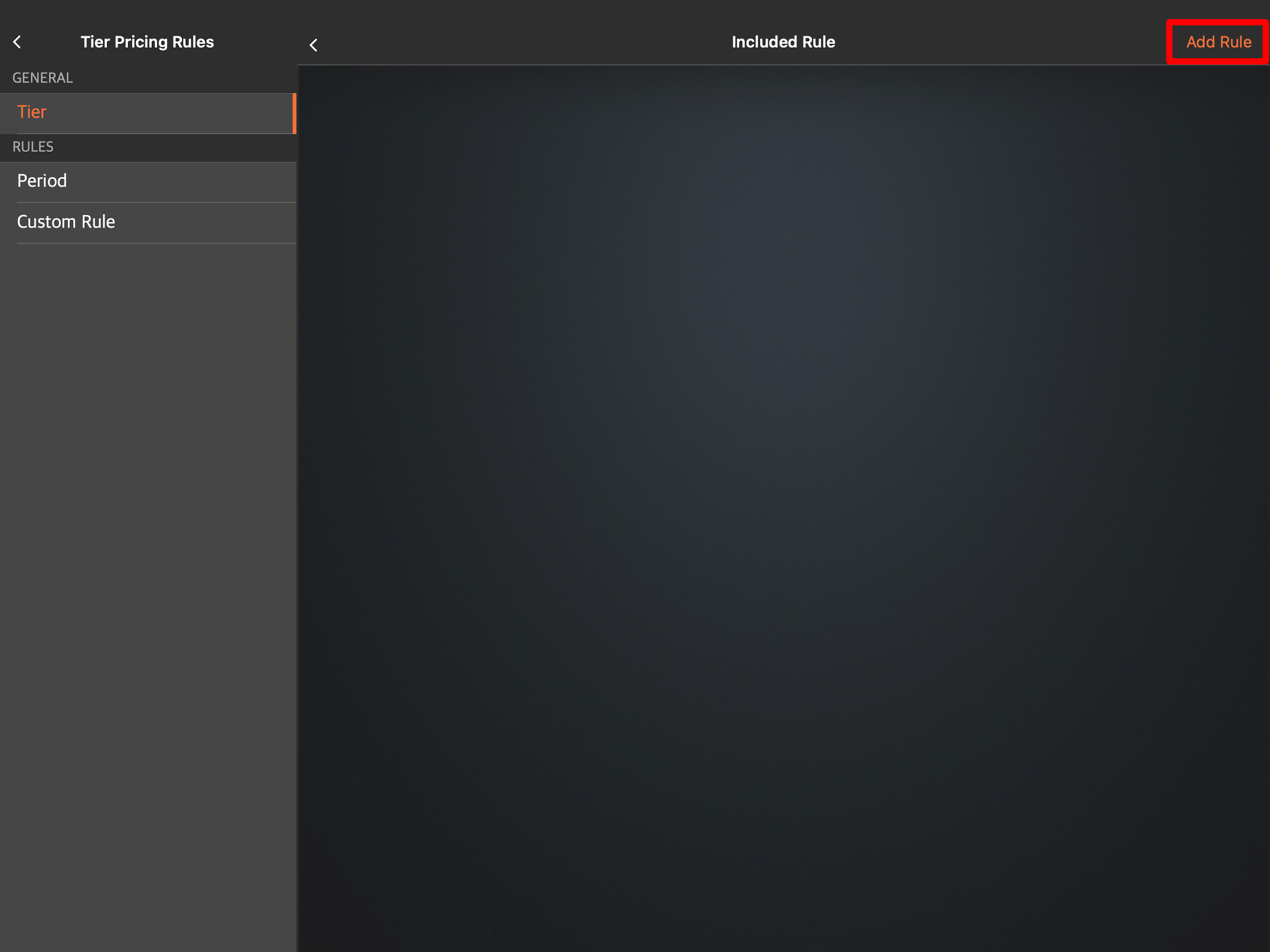
- 选择一个既有的预设规则。若要建立新规则,请点击「新时段规则」或「新自订规则」。
提示:您可以在任何价格层级中包含多个规则。例如,如果您正提供 “欢乐时光” 优惠,并打算调低酒精饮料的价格,且计划每天有两个 “欢乐时光” 时段,您可以先建立一个名为 “欢乐时光” 的价格层级,然后针对您想要应用调整后价格的时间,新增两个时段规则。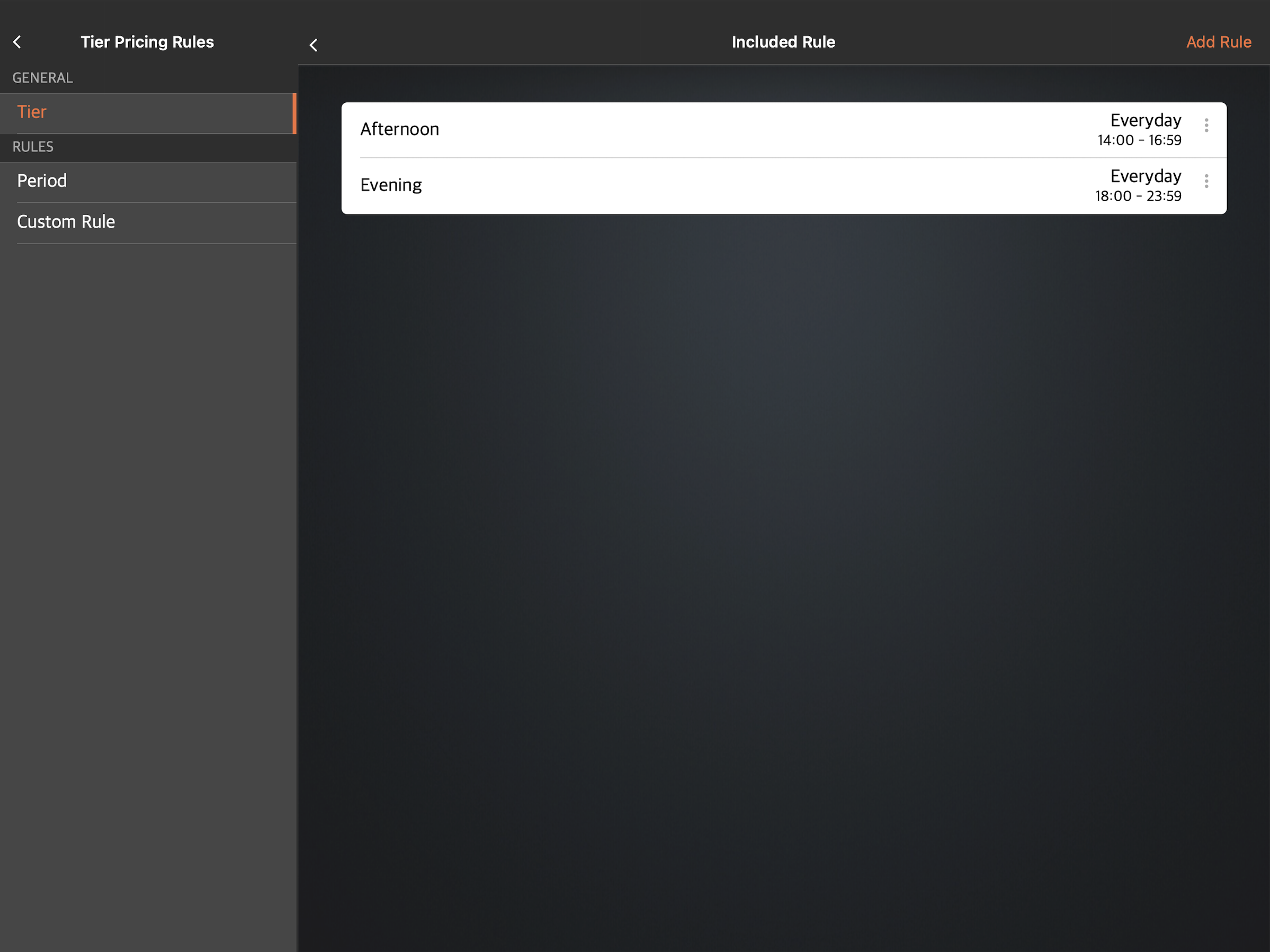
- 返回上一个页面。
- 点击右上角的「储存」以进行确认。
商家界面
- 登入商家界面。
- 在左侧面板上,点击「菜单设置」。
- 点击「预设价格层级」,然后选择「价格层级」。
- 在右上角,点击「价格层级」。
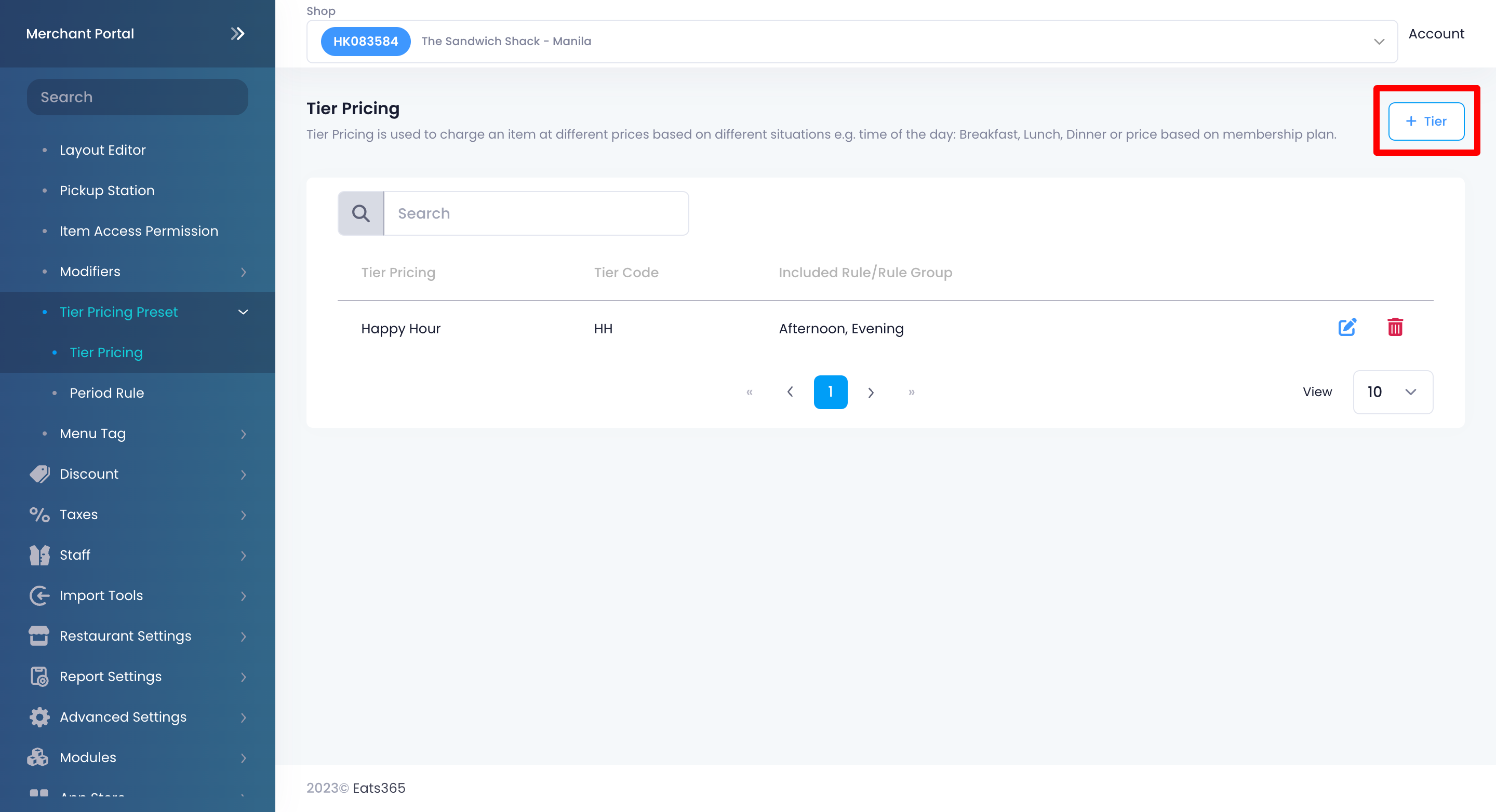
- 输入您偏好的「价格层级名称」和「价格层级代码」。
- 在 “时段” 下,选择一个既有的预设规则。若要建立新规则,请点击「+ 新增时段规则」。
提示:您可以在任何价格层级中包含多个规则。例如,如果您正提供 “欢乐时光” 优惠,并打算调低酒精饮料的价格,且计划每天有两个 “欢乐时光” 时段,您可以先建立一个名为 “欢乐时光” 的价格层级,然后针对您想要应用调整后价格的时间,新增两个时段规则。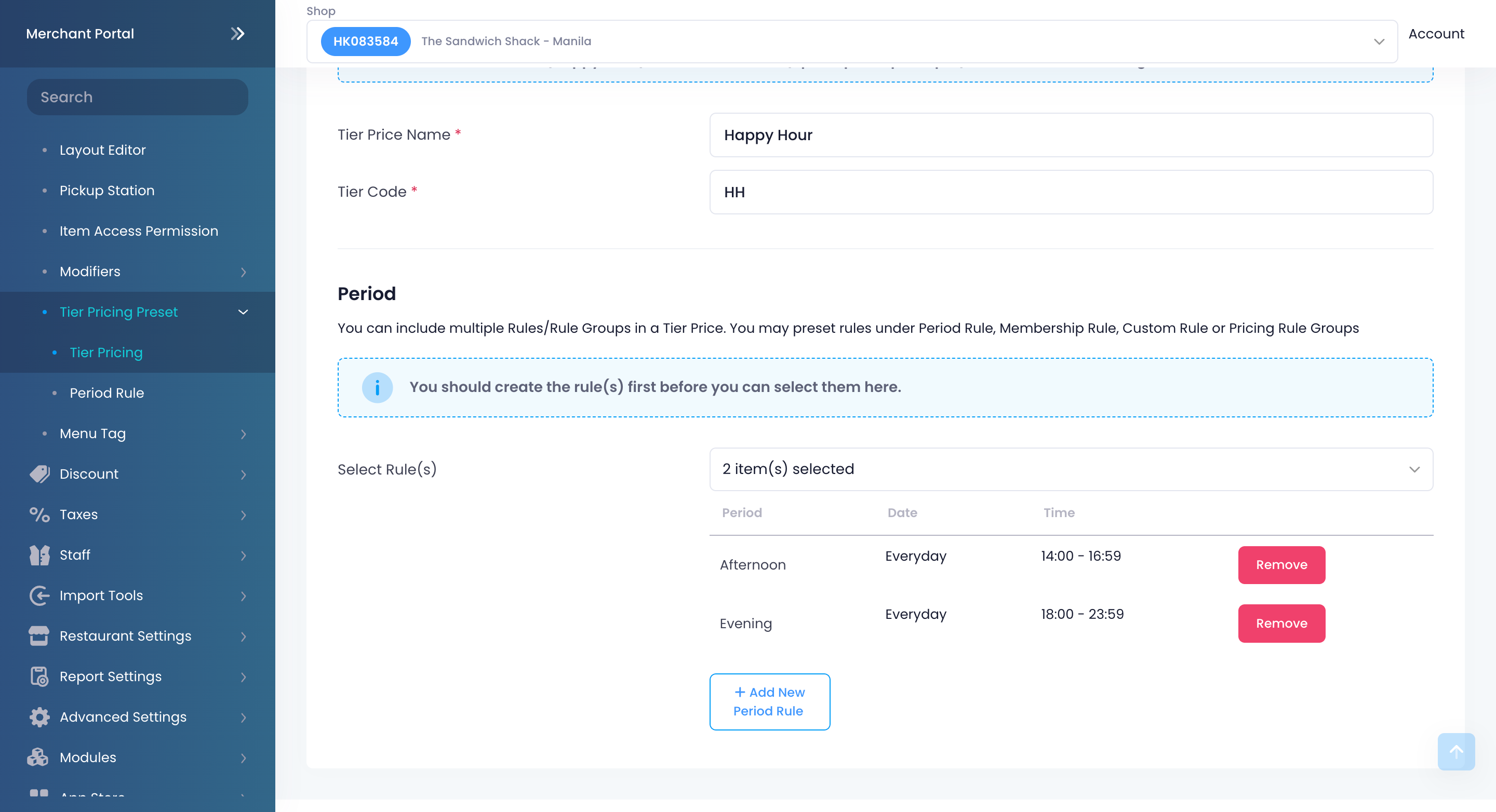
- 在右上角,点击「储存」以进行确认。
管理分层定价
编辑分层定价
若要修改分层定价,请按照以下步骤操作:
Eats365 POS
- 登入 Eats365 POS。
- 点击左上角的「设置」
 。
。 - 在 “一般” 下,点击「菜单设置」。然后选择「分层定价」。
- 在左侧面板上,点击您想要更新的分层定价种类。
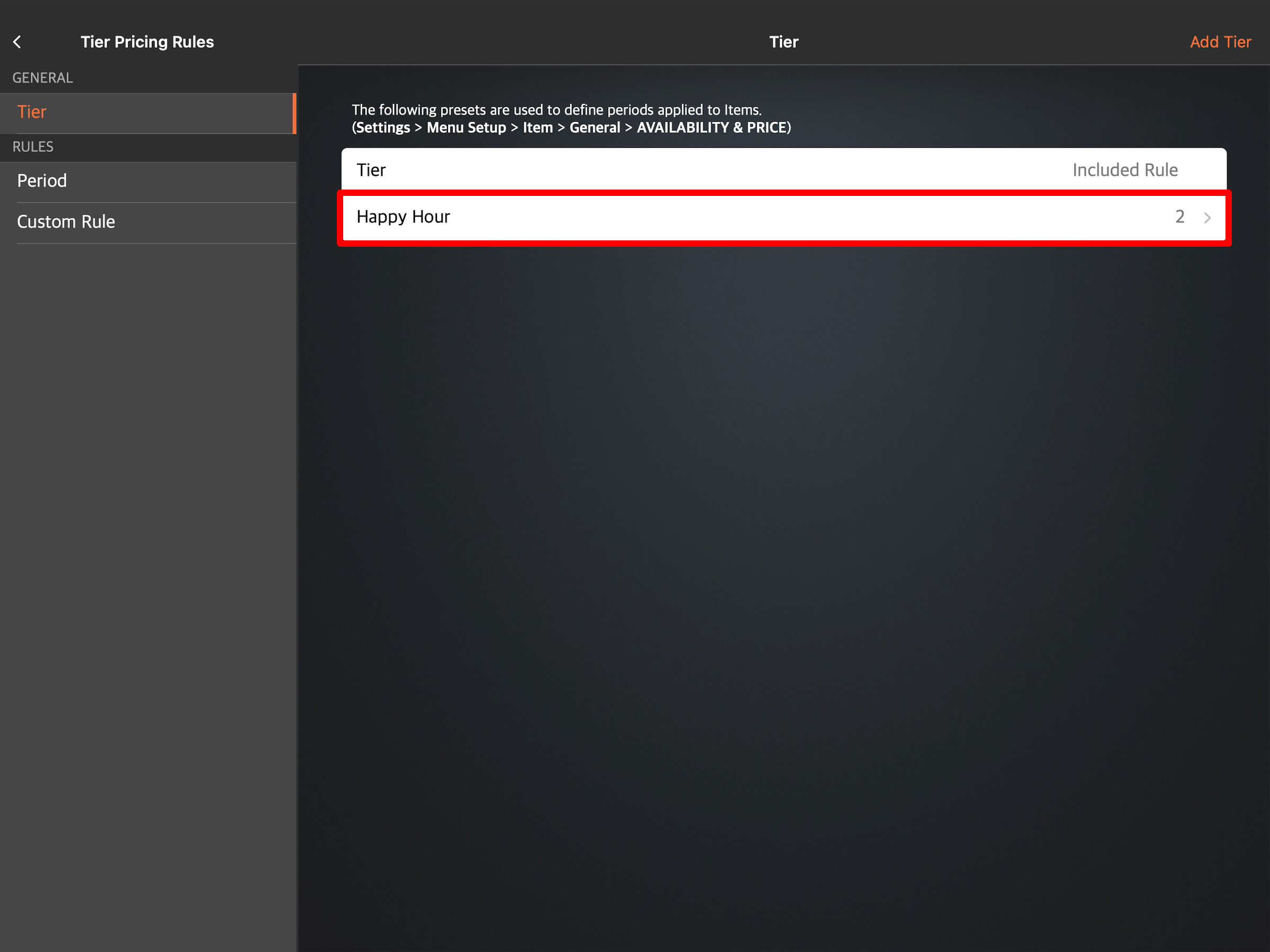
- 点击您想要修改的规则。或者,您也可以点击三点选单,并选择「修改」。
- 根据您的偏好更新分层定价。
- 点击「储存」或「更新」以进行确认。
注意:“会员计划规则” 和“ 定价规则组合” 只能在商家界面上进行设置和修改。
商家界面
- 登入商家界面。
- 在左侧面板上,点击「菜单设置」。
- 点击「预设价格层级」,并选择您想要更新的价格层级种类。
- 在您想要修改的分层定价旁,点击「修改」
 。
。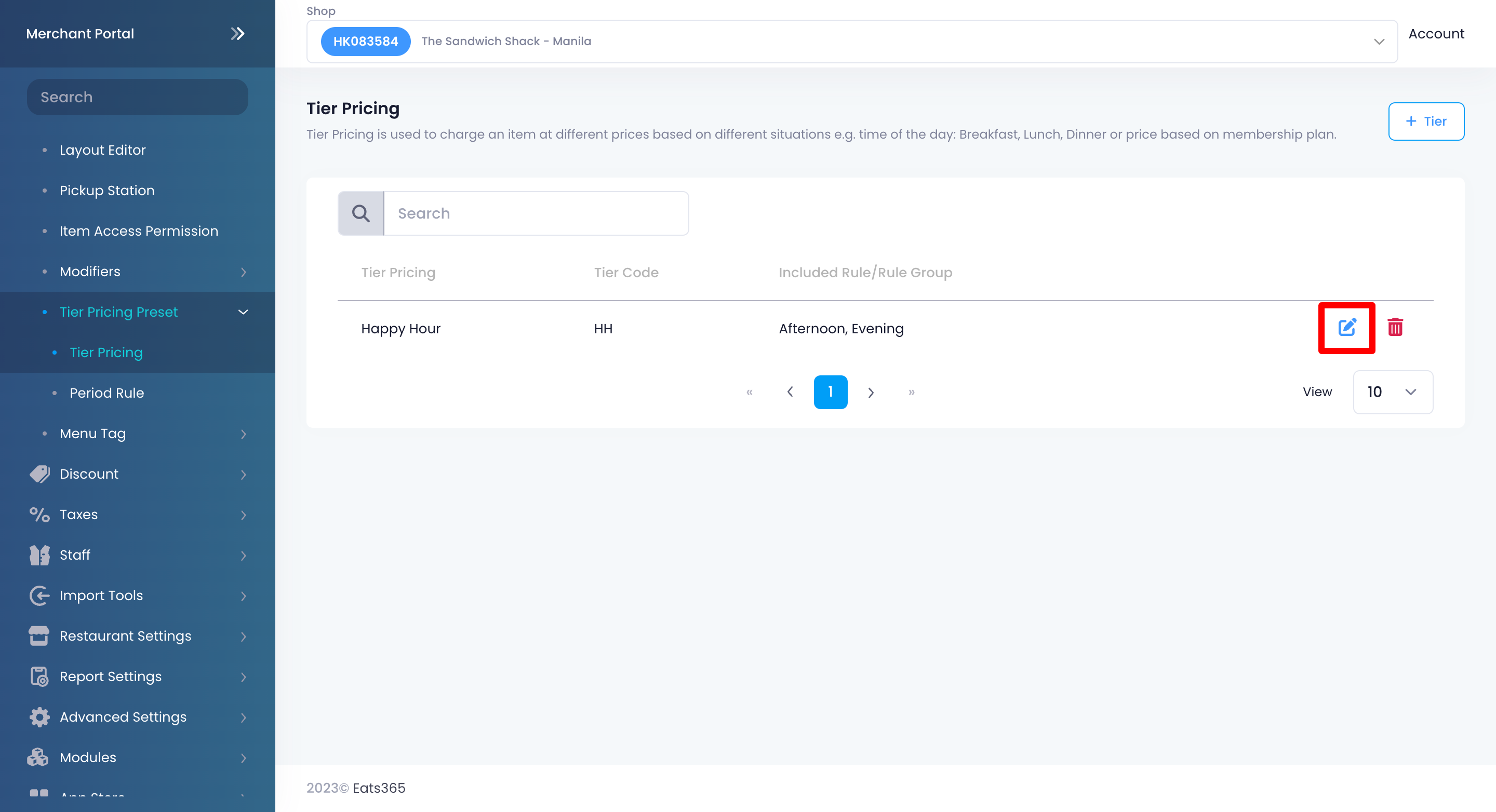
- 根据您的偏好更新分层定价。
- 点击「储存」以进行确认。
 Eats365 产品
Eats365 产品 商家指南
商家指南 模块
模块 会员
会员 整合
整合 硬件
硬件 员工操作
员工操作 职级和权限
职级和权限 付款
付款 报表
报表 最新消息
最新消息 产品更新
产品更新 故障排除
故障排除 探索 Eats365 产品
探索 Eats365 产品 Eats365 POS 词汇表
Eats365 POS 词汇表 问题排解
问题排解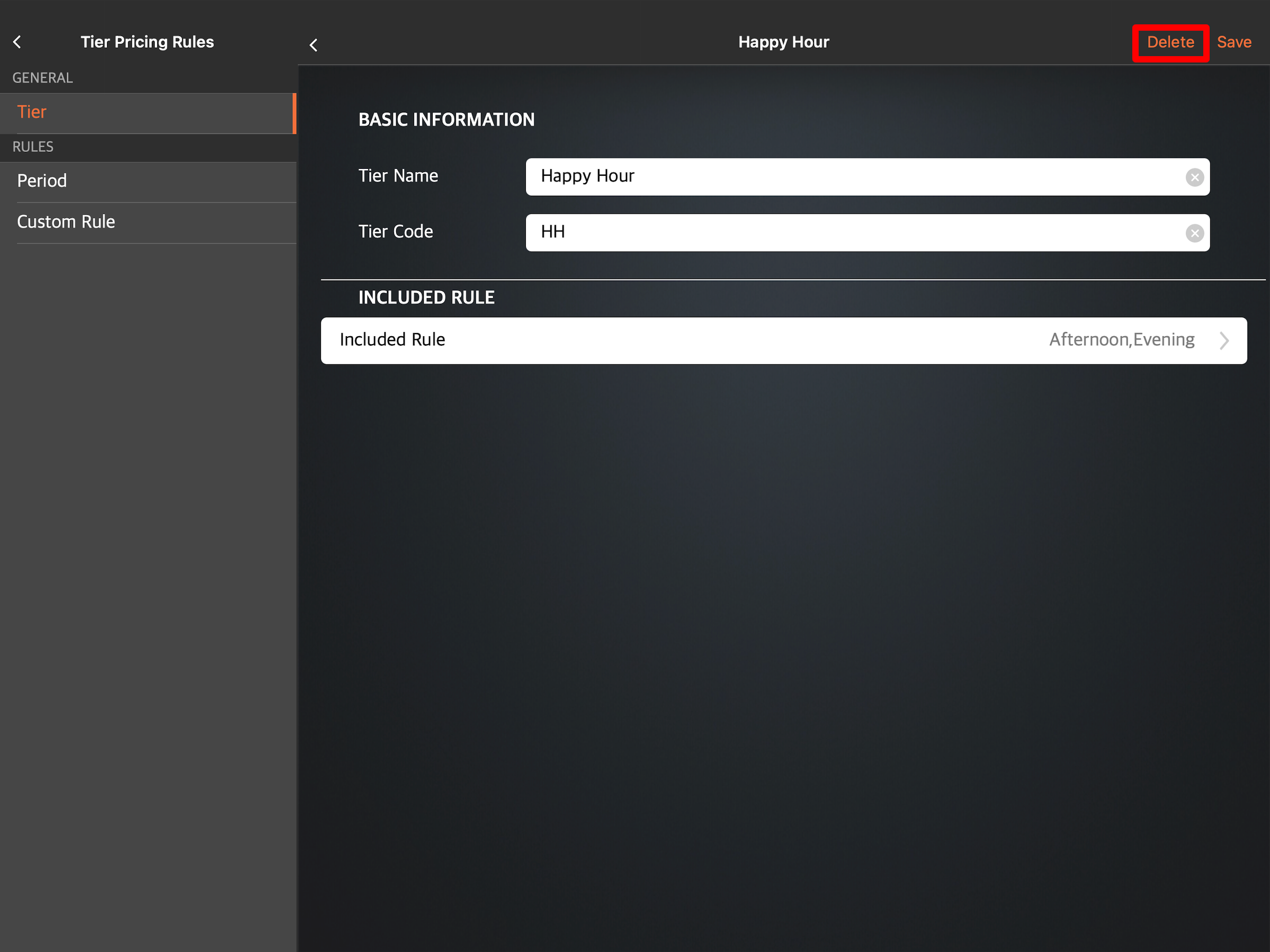
 。
。